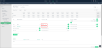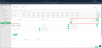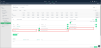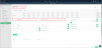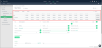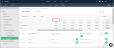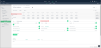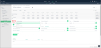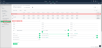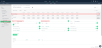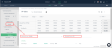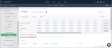Premiers pas avec les employés
Planning vous permet de configurer le plan budgétaire pour les employés existants et les nouvelles embauches prévues. Les données et les coûts des employés peuvent être importés à partir de Sage Intacct à l’aide de l’intégration de Planning, à partir d’une feuille de calcul Excel, ou vous pouvez ajouter manuellement des postes de budget d’employés au budget et saisir des données. Quelle que soit la méthode pour laquelle vous optez pour ajouter des employés au budget, vous pouvez toujours revenir aux postes de budget des employés et renseigner les détails ultérieurement.
Pour en savoir plus, consultez Créer un budget à l’aide des données de Sage Intacct Planninget Importer des données d’employés à partir d’Excel.
Les types de postes budgétaires des employés dans Planning vous permettent de prendre en compte toutes les composantes de la rémunération des employés, telles que le salaire, les impôts et les primes. Au cours de la période budgétaire, vous pouvez embaucher de nouveaux employés ou les employés existants peuvent quitter l’entreprise ou être mutés à d’autres services ou rôles.
Selon les besoins, les modèles de postes budgétaires des employés vous aident à entrer ces dépenses pour un employé à la fois, ou vous pouvez créer des postes budgétaires qui représentent les dépenses de plusieurs employés. Cette rubrique spécifique fournit un aperçu général de la façon dont vous pouvez utiliser les données d’employé et ajouter des données par employé au budget dans Planning.
Salaires
Les postes budgétaires des employés peuvent être ajoutés au budget sous les groupes Salaires. Les Salaires peuvent être placés sous les groupes Coût des revenus ou Dépenses d’exploitation dans l’arbre budgétaire. Le groupeSalaires est le poste budgétaire parent de chaque poste budgétaire d’employé que vous définissez. Il vous permet d’entrer des hypothèses générales pour les Salaires des employés, notamment sur les Avantages sociaux, les Conditions de paiement, les Jours de congés annuelsou Augmentations de salaire annuelles pour l’ensemble des employés. De plus, vous pouvez définir la devise du budget.
Postes budgétaires d’employés
Une fois que vous avez terminé d’ajouter les postes budgétaires des employés, vous pouvez afficher les détails des employés, tels que le salaire, les primes et les avantages sociaux, ou vous pouvez les ajouter ultérieurement.
Le poste budgétaire des employés vous permet d’apporter facilement des ajustements aux données des employés, si et quand cela est nécessaire. Comme les données sur les employés sont héritées du groupe Salaires, la possibilité d’ajuster le budget des employés est particulièrement importante lorsque vous devez détecter les employés qui font exception à la règle, comme ceux qui méritent une promotion ou une prime.
Planning propose un certain nombre de types de postes budgétaires pour la saisie des données sur les employés qui peuvent être utilisées dans la planification du budget. Les types de postes budgétaires des employés sont les suivants :
-
Employé
-
Plusieurs employés (actuels et nouveaux employés)
-
Employé alloué
-
Employé transféré
Au fur et à mesure que vous ajoutez des données sur les employés, vous pouvez voir l’impact des salaires des employés sur l’état des résultats ou le trésorerie dans la fenêtre d’aperçu.
Les types de postes budgétaires des employés simplifient la façon dont vous ajoutez des données générales sur les employés. Vous pouvez ajouter des renseignements tels que Rôle, ID d’employéet Salaire de base, ainsi que Jours de congés annuels, et Prime de l’employé. Vous pouvez même ajouter des renseignements sur les augmentations de salaire et les avantages sociaux des employés en ajoutant un pourcentage d’augmentation aux champs Avantages sociaux ou Augmentation annuelle.
Lorsque vous ajoutez une augmentation annuelle, cette augmentation est affichée dans le plan budgétaire pour l’exercice suivant.
Les salaires, par exemple, peuvent être calculés sur une base mensuelle ou annuelle à partir du champ Condition. Si vous sélectionnez Mensuel, le montant total du salaire de base est affiché mensuellement. Si vous sélectionnez Annuel, le salaire de base est réparti uniformément sur la durée d’une année.
Vous pouvez également ajouter des ajustements salariaux au salaire de base en fonction d’une date de début spécifique, comme illustré dans l’image suivante.
Les primes, par exemple, peuvent être calculées en fonction d’un pourcentage du salaire de base de l’employé ou en saisissant un montant forfaitaire. Vous pouvez choisir de verser une prime trimestrielle, annuelle ou même semestrielle avec un paiement après un nombre défini de mois après la période de prime. Par exemple, si vous entrez « 3 » dans le champ Paiement de la prime après, la prime est versée 3 mois après la période de prime Trimestrielle définie et le calcul des avantages sociaux pour ce mois inclut la prime.
Gardez à l’esprit que si vous êtes abonné à Project Costing dans Sage Intacct, vous utilisez probablement le taux de coût (pour le coûts de revient) dans les fiches des employés pour comptabiliser les coûts de main-d’œuvre. Dans ce cas, le salaire de base reflète le coût global de l’employé.
Type de poste budgétaire d’employé
Utilisez le type de poste budgétaire Employé pour entrer des données d’employé par employé, comme Rôle de l’employé, ID d’employéet Salaire de base avec une augmentation de salaire programmée. Par exemple, créez un poste budgétaire pour un employé particulier et sélectionnez Employé pour le type de poste budgétaire. Plus vous ajoutez de données sur les employés au poste budgétaire, plus vous pouvez planifier le budget avec précision.
Dans les filtres déroulants de la fenêtre d’aperçu, vous pouvez choisir d’afficher le sommaire du budget (totaux uniquement) ou les détails (salaire + avantages sociaux = total) des données d’employé.
À partir de l’affichage Détails, cliquez sur l’exploration en détail à gauche de la ligne Total des avantages pour développer les détails des avantages sociaux des employés. Vous pouvez voir ici la répartition réelle des avantages sociaux qui composent le coût total des salaires des employés. Chaque composante est présentée dans une nouvelle ligne, comme les avantages sociaux, les impôts, les congés accumulés et les primes.
À partir de la fenêtreAperçu, vous pouvez également afficher les données réelles, le budget continu ou le budget par rapport aux données antérieures.
Les champs Date d’embauche etDate de fin indiquent la plage de dates d’employé pour tenir compte des employés nouvellement embauchés ou des employés qui ont quitté l’entreprise ou ont été mutés au cours de l’exercice. Ainsi, par exemple, si un employé commence à travailler en mars d’un exercice allant de janvier à décembre, le salaire et les avantages sociaux de l’employé dans la fenêtre d’aperçu s’affichent à partir du mois de mars de la plage de dates du budget. Si les dates d’embauche et de fin sont laissées vides, les données relatives aux employés seront réparties sur l’ensemble de la plage de dates du budget.
Type de poste budgétaire pour plusieurs employés
Le type de poste budgétaire Plusieurs employés permet d’entrer un poste budgétaire pour représenter plusieurs employés d’un groupe. Ce type de poste budgétaire vous permet de calculer la moyenne des coûts estimés pour un groupe d’employés. Par exemple, vous pouvez créer un poste budgétaire pour les Ingénieurs logiciel dans le service Recherche et Développement.
Lorsque vous entrez des données pour le groupe, les montants des salaires sont multipliés par le nombre d’employés du groupe.
À partir du modèlePlusieurs employés, vous pouvez choisir d’ajouter des données sur les employés pour les Nouvelles embauches ou pour les Employés existants dans le groupe. Vous pouvez le faire à partir du champ Type.
Nouvelles embauches prévues
Pour tenir compte des nouvelles embauches, vous devez connaître le coût prévu de chaque nouvel employé, y compris son salaire et ses avantages sociaux. Sélectionner Nouvelles recrues pour le type Plusieurs employés vous permet d’incorporer plusieurs nouveaux employés au budget annuel. Ici aussi, lorsque vous entrez des données pour le groupe, les montants des salaires sont multipliés par le nombre de nouvelles embauches prévues dans le groupe.
L’augmentation du nombre d’employés signale des changements importants dans la stratégie de l’entreprise et vous devrez peut-être prévoir de modifier d’autres domaines du budget. Ce modèle vous permet d’augmenter le nombre d’employés pour tenir compte des changements dans différents domaines et à différents moments du budget annuel.
Employés existants
Sélectionner Employés existants pour le type Plusieurs employés vous permet de comptabiliser le coût moyen des employés existants dans un groupe.
Type de poste budgétaire d’employé alloué
Le modèle Employé alloué vous permet de configurer le budget pour tenir compte du temps et des coûts des employés qui sont répartis, par pourcentage, entre différents emplacements, services ou plusieurs projets de l’entreprise. Ainsi, si vous avez un employé qui travaille dans deux services différents, par exemple, vous pouvez ajouter l’employé à deux endroits différents dans l’arbre budgétaire. Le premier service est le poste principal, et le deuxième service est celui auquel l’employé est alloué.
Type de poste budgétaire d’employé transféré
Le modèle Employé transféré vous permet de budgétiser les employés qui sont mutés à un service ou à un emplacement au cours de la période budgétaire.
Dans cette rubrique